Confira aqui como usar algumas configurações do checkout, como: ativar a opção de refazer pedido; configurar embrulho para presente na conclusão da compra; guardar o carrinho em um determinado período de tempo; otimizar seu login e habilitar a recuperação de senha.
Ativar botão de refazer o pedido
Nesta configuração, você pode mudar o label do botão, ou seja, a escrita que aparecerá na área restrita do consumidor em sua loja.
Para acessar esta configuração, siga o caminho: “Configurações” > “Sistema” > “Checkout” > “Ativar botão de refazer o pedido”:
Aqui é possível modificar a frase do botão, basta apagar e digitar uma nova. Clique em “Enviar” para salvar.
Embrulho para presente
É possível dar a opção de embrulho para presente na compra de seus clientes, para isso siga o caminho: “Configurações” > “Sistema” > “Checkout” > “Embrulho para presente”:
Nesta área, você pode definir o valor do embrulho e ativar esta configuração, após inserir as informações desejadas basta clicar em “Enviar” para salvar.
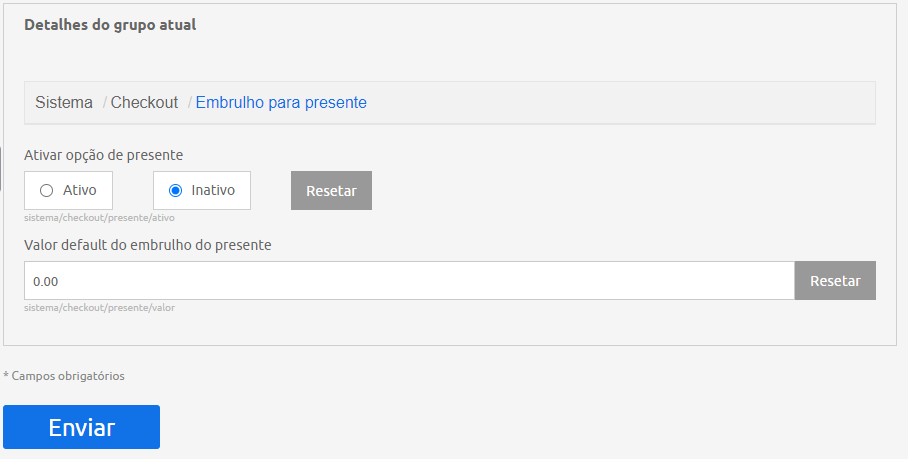
O “Valor default do embrulho de presente” se refere ao preço acrescentado ao pedido se essa opção estiver ativa.
Guardar carrinho
Às vezes o cliente deixa o carrinho sem finalizar a compra, com essa configuração ativada você pode definir um período de tempo para que este carrinho fique salvo e, assim que o cliente voltar, não precisará adicionar os produtos novamente, ele poderá apenas finalizar a compra.
Siga o caminho: “Configurações” > “Sistema” > “Checkout” > “Guardar carrinho”:
Nesta tela você poderá definir o período de tempo, em horas, em que o carrinho ficará guardado e poderá ativar ou inativar esta opção. Após a modificação clique em
“Enviar” para salvar.
Login facilitado
Para habilitar o login facilitado, basta seguir o caminho: “Configurações” > “Sistema” > “Checkout” > “Login facilitado”:
Para ativar essa opção, clique em “Ativo”. Se preferir, pode modificar também a parte escrita que aparecerá no site, após isso, clique em “Enviar” para salvar.
Recuperação de senha
Para habilitar esta configuração, basta seguir o caminho: “Configurações” > “Sistema” > “Checkout” > “Recuperação de senha”:
Para ativar esta configuração, clique em “Ativo” e depois em “Enviar” e pronto!
Configurações do compre confie no checkout
Aqui você poderá ativar a integração com o “compre e confie” e configurar seu modo de exibição no site.
Acesse: “Configurações” > “Sistema” > “Checkout” > “Configurações do compre confie no checkout”:
Para ativar, clique em “Ativo” e insira o ID do seller. Você conseguirá este ID em sua conta “Compre e confie”. Após preenchimento e ativação das opções desejadas, clique em “Enviar” para salvar e pronto!
Quer saber mais sobre a plataforma da well.commerce? Encontre o que deseja na nossa base de conhecimento!











